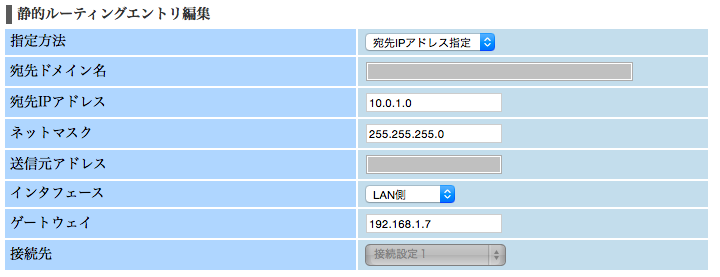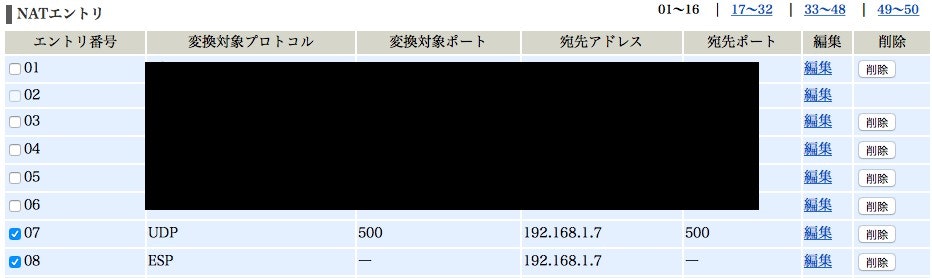自宅側のActiveDirectoryとAWS側のWebサーバを連動させてみる。
まずはVPNを張る所まで。
環境
自宅側
グローバルIP:XXX.XXX.XXX.XXX
ローカルネットワーク:192.168.1.0/24
VPNサーバのIP:192.168.1.7
AWS側
グローバルIP:YYY.YYY.YYY.YYY
ローカルネットワーク:10.0.0.0/24 (Public側)
ローカルネットワーク:10.0.1.0/24 (Private側)
VPNサーバのIP:10.0.0.6 (Public側)
VPNサーバのIP:10.0.1.6 (Private側)
自宅側のセットアップ
参考
ユーザガイド
さくらのVPSにVyOSをインストールする
インストール
最初はCDからブートされるので、ログインしてからユーザーガイドに従ってインストールを行う。
ID/passはvyos/vyos
ログイン後install imageでインストール開始。
セットアップ
各種設定はコンフィグモードによって操作するらしい。
プロンプトの末尾が「$」になっている状態はCiscoルータなどでいうユーザモードです。
設定を変更するためにはコンフィグモードへ遷移する必要があります。
$ configure
プロンプトが「#」に変わりコンフィグモードに遷移するので、下記の通りIPアドレスの設定を流し込んでいきます。
set interface ethernet eth0 address [IPADDRESS/MASK]
set system gateway-address [GATEWAY ADDRESS]
参考サイトに倣って、まずはsshでログインして作業が出来る様に以下のセットアップを行う。
- IPアドレスの割り当て
- sshサービス起動設定
$ configure
# set interface ethernet eth0 address 192.168.1.7/24
# set system gateway-address 192.168.1.1
# set service ssh port '22'
# commit
# save
# exit
なお、set inte[tab]と入力するとset interfaceといった具合に入力補完される。
動作確認
ping 8.8.8.8
メモ
設定削除について
IPアドレスを削除する場合delete interface ethernet eth0 address 192.168.1.7/24と打つ。
これも[tab]で入力補完される。
AWS側
AWSの画面で色々と設定を実施。
VPC
VPCは10.0.0.0/16で作成。
SubnetはPublic10.0.0.0/24と、Private10.0.1.0/24の2つを作成する。
EC2
ami-07f47b06を利用してPublic側に配置する。
Security Groupは、SSHとCustom UDP(500)とCustom Protocol(50)の3つを、いずれもSource My IPで定義しておく。
ルートテーブル
Private用のルートテーブルとして、宛先が192.168.1.0/24の場合は上記で作成したEC2インスタンスに向けるように設定する。
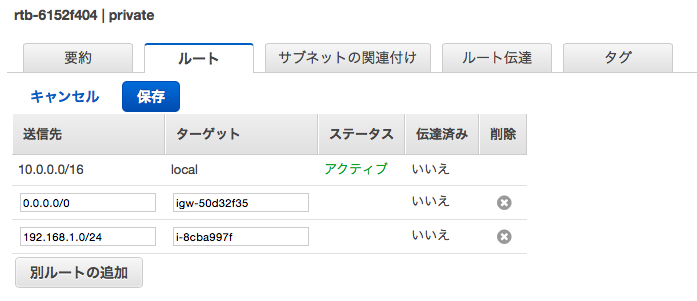
ENI
Privateに所属するENIを作成して、先程作ったEC2インスタンスに割り当てる。
また、Source/Dest Checkを2つのENIで無効にしておく。
EC2の詳細な設定
chmod 600 ~/Downloads/VPN.pem.txt
ssh -i ~/Downloads/VPN.pem.txt vyatta@YYY.YYY.YYY.YYY
/etc/network/interfaces に先ほど作成した ENI の情報を追記。
eth1として認識させる。
$ sudo vi /etc/network/interfaces
auto eth0
iface eth0 inet static
address 10.0.0.6
netmask 255.255.255.0
gateway 10.0.0.1
auto eth1
iface eth1 inet static
address 10.0.1.6
netmask 255.255.255.0
/etc/init.d/networking を再起動する。
$ sudo /etc/init.d/networking restart
---コマンドで設定状況を確認
$ sudo ifconfig
eth0 Link encap:Ethernet HWaddr 06:c6:ee:1c:ba:d5
inet addr:10.0.0.6 Bcast:10.0.0.255 Mask:255.255.255.0
inet6 addr: fe80::4c6:eeff:fe1c:bad5/64 Scope:Link
UP BROADCAST RUNNING MULTICAST MTU:1500 Metric:1
RX packets:158 errors:0 dropped:0 overruns:0 frame:0
TX packets:139 errors:0 dropped:0 overruns:0 carrier:0
collisions:0 txqueuelen:1000
RX bytes:15238 (14.8 KiB) TX bytes:19074 (18.6 KiB)
Interrupt:25
eth1 Link encap:Ethernet HWaddr 06:97:c2:06:da:93
inet addr:10.0.1.6 Bcast:10.0.1.255 Mask:255.255.255.0
inet6 addr: fe80::497:c2ff:fe06:da93/64 Scope:Link
UP BROADCAST RUNNING MULTICAST MTU:1500 Metric:1
RX packets:24 errors:0 dropped:0 overruns:0 frame:0
TX packets:5 errors:0 dropped:0 overruns:0 carrier:0
collisions:0 txqueuelen:1000
RX bytes:888 (888.0 B) TX bytes:478 (478.0 B)
Interrupt:26
lo Link encap:Local Loopback
inet addr:127.0.0.1 Mask:255.0.0.0
inet6 addr: ::1/128 Scope:Host
UP LOOPBACK RUNNING MTU:16436 Metric:1
RX packets:398 errors:0 dropped:0 overruns:0 frame:0
TX packets:398 errors:0 dropped:0 overruns:0 carrier:0
collisions:0 txqueuelen:0
RX bytes:23968 (23.4 KiB) TX bytes:23968 (23.4 KiB)
設定
$ configure
# set interfaces ethernet eth1 address 10.0.1.6/24
# commit
# save
自宅/AWSそれぞれのVPNで共通の作業
以下のコマンドで設定を流し込む。
configure
---AWS側変数
localID=@cloud
destID=@branch
destIP=XXX.XXX.XXX.XXX
localIP=10.0.0.6
destNet=192.168.1.0/24
localNet=10.0.1.0/24
---自宅側変数
localID=@branch
destID=@cloud
destIP=YYY.YYY.YYY.YYY
localIP=192.168.1.7
destNet=10.0.1.0/24
localNet=192.168.1.0/24
--−以下共通でコマンドを流す
set vpn ipsec ipsec-interfaces interface eth0
set vpn ipsec ike-group IKE-G proposal 1 encryption aes128
set vpn ipsec ike-group IKE-G proposal 1 hash sha1
set vpn ipsec ike-group IKE-G lifetime 3600
set vpn ipsec esp-group ESP-G proposal 1 encryption aes128
set vpn ipsec esp-group ESP-G proposal 1 hash sha1
set vpn ipsec esp-group ESP-G lifetime 1800
set vpn ipsec nat-traversal enable
set vpn ipsec nat-networks allowed-network $destNet
set vpn ipsec site-to-site peer $destIP ike-group IKE-G
set vpn ipsec site-to-site peer $destIP default-esp-group ESP-G
set vpn ipsec site-to-site peer $destIP authentication mode pre-shared-secret
set vpn ipsec site-to-site peer $destIP authentication pre-shared-secret my_shared_secret
set vpn ipsec site-to-site peer $destIP authentication id $localID
set vpn ipsec site-to-site peer $destIP authentication remote-id $destID
set vpn ipsec site-to-site peer $destIP local-address $localIP
set vpn ipsec site-to-site peer $destIP tunnel 1 local prefix $localNet
set vpn ipsec site-to-site peer $destIP tunnel 1 remote prefix $destNet
commit
save
※my_shared_secretは各環境で任意のパスフレーズを決める
両方の設定完了後、それぞれのipsecのプロセスを再起動する。
sudo /etc/init.d/ipsec stop #AWS側
sudo /etc/init.d/ipsec restart #自宅側
sudo /etc/init.d/ipsec start #AWS側
動作確認
vyos@vyos# run show vpn ike sa
Peer ID / IP Local ID / IP
------------ -------------
YYY.YYY.YYY.YYY 192.168.1.7
State Encrypt Hash D-H Grp NAT-T A-Time L-Time
----- ------- ---- ------- ----- ------ ------
up aes128 sha1 5 no 994 3600
vyatta@vyatta# run show vpn ike sa
Peer ID / IP Local ID / IP
------------ -------------
XXX.XXX.XXX.XXX 192.168.0.6
State Encrypt Hash D-H Grp NAT-T A-Time L-Time
----- ------- ---- ------- ----- ------ ------
up aes128 sha1 5 no 284 3600
その他自宅側で実施すること
環境及び製品によって異なると思うが、当方の環境は以下のような感じ。
ルーティングの設定
外部からの接続を自宅内のVPNサーバに向ける設定
動作確認
$ ssh -i ~/Downloads/VPN.pem.txt vyatta@10.0.1.6
Linux vyatta 3.3.8-1-amd64-vyatta #1 SMP Wed Mar 13 10:35:28 PDT 2013 x86_64
Welcome to Vyatta.
This system is open-source software. The exact distribution terms for
each module comprising the full system are described in the individual
files in /usr/share/doc/*/copyright.
Last login: Thu Apr 16 14:13:48 2015 from ip-192-168-1-7.ap-northeast-1.compute.internal
vyatta@vyatta:~$
VPCのPrivateなIP指定でログインできた。